Как обрезать видео в домашних условиях
03327
Столкнулись с проблемой, когда исходный ролик является большим, а вам требуется отобрать и вырезать яркие и значимые эпизоды? Собрать один видео-файл из отдельных фрагментов можно с помощью программы «ВидеоМАСТЕР». Данный видеоконвертер прост в освоении, поскольку имеет наглядный русскоязычный интерфейс. Из этого урока вы узнаете, как с легкостью производить монтаж видео сохранять готовый ролик в любом формате и даже записывать его на DVD-диск или выкладывать в интернет.
Шаг 1. Установите программу

Чтобы приступить к обрезке видео-файла, необходимо скачать софт и установить его на свой компьютер. Зайдите на сайт производителя и скачайте программный дистрибутив. После установки приложение следует запустить и приступить к выполнению следующего шага инструкции.
Шаг 2. Добавьте файлы для обрезки
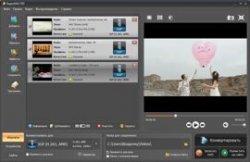
Загрузите ролики в программу. Для этого кликните опцию «Добавить», которая находится в левой части монитора. Софт поддерживает такие известные аудио и видео форматы как: AVI, MP4, VOB, FLV, MPEG, MOV, MP3 и многие другие. Добавляйте отдельные файлы и целые папки с видео со своего компьютера. Также программа позволяет скачивать ролики из сети Интернет или импортировать видео в формате DVD.
Шаг 3. Обрезка видео

Чтобы вырезать нужные фрагменты, нажмите кнопку «Обрезать» в левой части экрана. Вы увидите модуль обрезки со встроенным медиа-плеером. Запустите просмотр ролика и отметьте необходимый временной промежуток, передвигая черные маркеры на шкале времени. Нажмите кнопу «Новый фрагмент» и таким же образом выделите остальные части видео. В окне обрезки вы сможете посмотреть исходное время ролика, а также его длительность после монтажа. Когда все части видео будут готовы, нажмите кнопку «Применить».
Шаг 4. Выберите формат видео
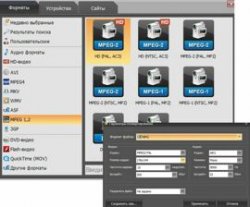
Если вы хотите изменить настройки создаваемого ролика, то можно воспользоваться готовыми предустановками или задать необходимые параметры вручную. Выберите нужный формат кодирования в разделе конвертации, в зависимости от того, каким образом вы планируйте использовать ролик. Софт располагает объемным каталогом пресетов более чем для 300 различных устройств и сайтов.
Шаг 5. Сохраните получившийся ролик
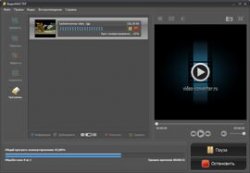
Вы можете сохранить готовое видео, нажав кнопку "Конвертировать" в правой нижней части экрана. Редактор «ВидеоМОНТАЖ» также предусматривает сохранение файла на DVD-диск с возможностью создания интерактивного меню, и подготовку видео для публикации в сети Интернет. Обратите внимание, что длительность процесса кодирования зависит от размера видео и выбранных настроек конвертации. После окончания процесса откройте получившийся ролик и посмотрите его прямо в программе.
По материалам сайта: http://video-converter.ru/
Шаг 1. Установите программу

Чтобы приступить к обрезке видео-файла, необходимо скачать софт и установить его на свой компьютер. Зайдите на сайт производителя и скачайте программный дистрибутив. После установки приложение следует запустить и приступить к выполнению следующего шага инструкции.
Шаг 2. Добавьте файлы для обрезки
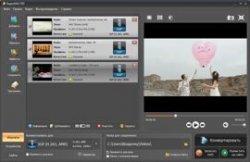
Загрузите ролики в программу. Для этого кликните опцию «Добавить», которая находится в левой части монитора. Софт поддерживает такие известные аудио и видео форматы как: AVI, MP4, VOB, FLV, MPEG, MOV, MP3 и многие другие. Добавляйте отдельные файлы и целые папки с видео со своего компьютера. Также программа позволяет скачивать ролики из сети Интернет или импортировать видео в формате DVD.
Шаг 3. Обрезка видео

Чтобы вырезать нужные фрагменты, нажмите кнопку «Обрезать» в левой части экрана. Вы увидите модуль обрезки со встроенным медиа-плеером. Запустите просмотр ролика и отметьте необходимый временной промежуток, передвигая черные маркеры на шкале времени. Нажмите кнопу «Новый фрагмент» и таким же образом выделите остальные части видео. В окне обрезки вы сможете посмотреть исходное время ролика, а также его длительность после монтажа. Когда все части видео будут готовы, нажмите кнопку «Применить».
Шаг 4. Выберите формат видео
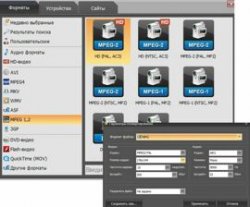
Если вы хотите изменить настройки создаваемого ролика, то можно воспользоваться готовыми предустановками или задать необходимые параметры вручную. Выберите нужный формат кодирования в разделе конвертации, в зависимости от того, каким образом вы планируйте использовать ролик. Софт располагает объемным каталогом пресетов более чем для 300 различных устройств и сайтов.
Шаг 5. Сохраните получившийся ролик
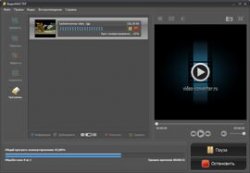
Вы можете сохранить готовое видео, нажав кнопку "Конвертировать" в правой нижней части экрана. Редактор «ВидеоМОНТАЖ» также предусматривает сохранение файла на DVD-диск с возможностью создания интерактивного меню, и подготовку видео для публикации в сети Интернет. Обратите внимание, что длительность процесса кодирования зависит от размера видео и выбранных настроек конвертации. После окончания процесса откройте получившийся ролик и посмотрите его прямо в программе.
По материалам сайта: http://video-converter.ru/
- Число просмотров: 3327
- Дата добавления: 03.03.15.
Комментарии к Как обрезать видео в домашних условиях